随着技术的进步和U盘存储容量的增大,越来越多的人选择使用U盘来安装操作系统。本文将详细介绍如何使用U盘制作成系统盘,并安装Win7系统。
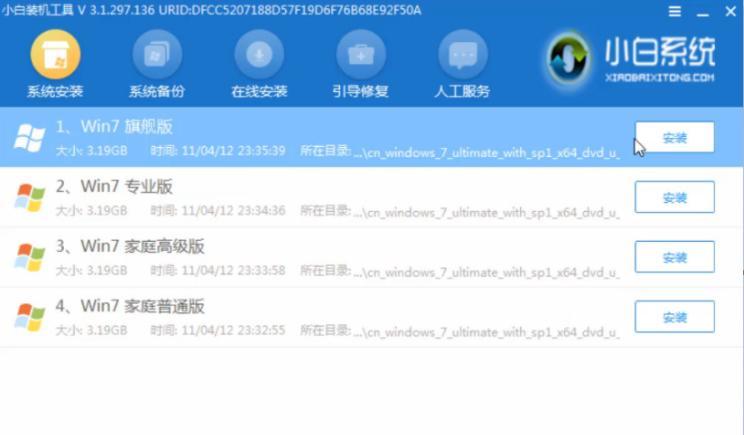
1.准备工作:确保U盘的容量大于4GB,备份重要数据。
在开始制作U盘系统盘之前,需要确保U盘的容量足够大,同时还要备份U盘中的重要数据,以免在制作过程中丢失。
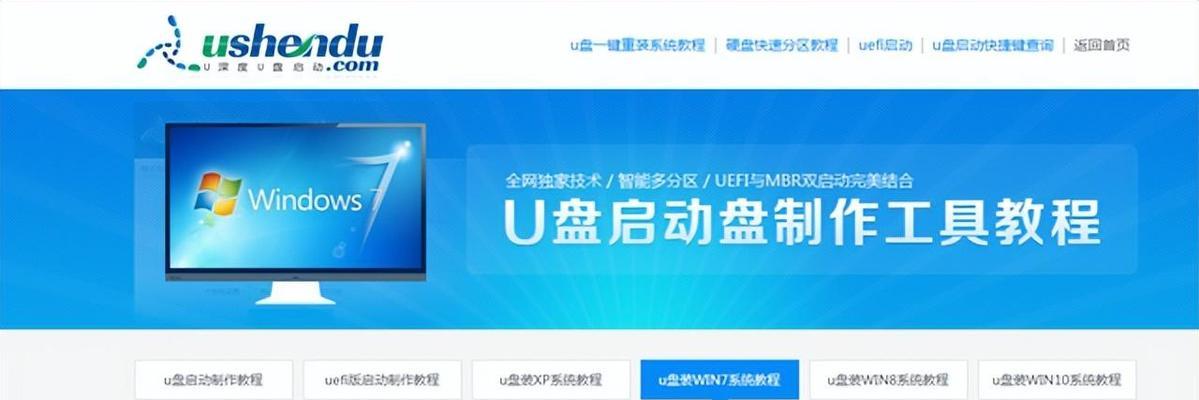
2.下载Win7系统镜像文件并解压缩。
在制作U盘系统盘之前,需要先下载Win7系统的镜像文件,并将其解压缩到一个临时文件夹中,以便后续的操作。
3.插入U盘并格式化。
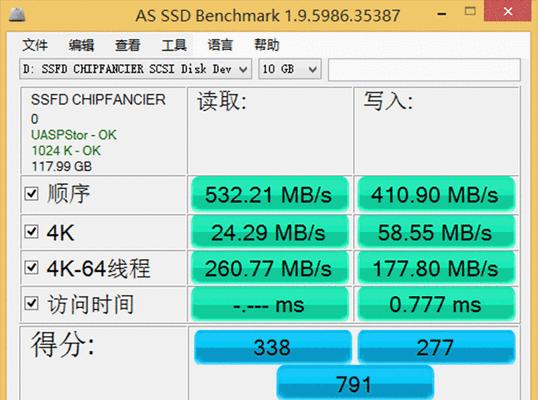
将准备好的U盘插入电脑的USB接口中,并在“我的电脑”中找到U盘的盘符,右键点击选择“格式化”。在弹出的对话框中选择“FAT32”格式,并点击“开始”进行格式化。
4.使用命令行工具将U盘设为活动分区。
打开“开始菜单”,在搜索框中输入“cmd”并回车,打开命令行工具。输入“diskpart”进入磁盘分区工具,然后输入“listdisk”查看已连接的磁盘列表。找到对应的U盘磁盘号,并输入“selectdiskX”(X为U盘磁盘号)。
5.创建主分区并设置为活动分区。
在命令行中输入“clean”清除U盘中的所有分区,然后输入“createpartitionprimary”创建一个主分区,接着输入“selectpartition1”选择创建的主分区,最后输入“active”将该分区设置为活动分区。
6.格式化U盘并添加启动标志。
在命令行中输入“formatfs=fat32quick”对U盘进行快速格式化,并输入“assign”为U盘分配一个新的驱动器号。输入“exit”退出磁盘分区工具。
7.使用UltraISO等工具将Win7镜像文件写入U盘。
打开UltraISO等ISO文件处理工具,选择“文件”-“打开”,找到之前解压缩的Win7镜像文件,然后选择“启动-写入硬盘映像”,选择U盘的驱动器号,并点击“写入”。
8.修改电脑BIOS设置,设置U盘为第一启动项。
重启电脑,按下相应的按键进入BIOS设置界面(通常是按下F2、F10或Del键),找到“Boot”或“启动”选项,将U盘设置为第一启动项,保存并退出BIOS设置。
9.开机从U盘启动并进入Win7安装界面。
重启电脑后,系统将从U盘启动,进入Win7安装界面。根据提示选择安装语言、时区等设置,并点击“安装”。
10.接受许可协议并选择安装类型。
阅读并接受许可协议,然后选择“自定义(高级)”安装类型,以便进行更多的个性化设置。
11.选择安装位置和分区。
在分区列表中选择要安装Win7系统的位置,并点击“下一步”进行安装。
12.等待系统文件的复制和安装过程。
系统将自动复制和安装所需的文件,这个过程需要一定的时间,请耐心等待。
13.完成安装设置和最后的重启操作。
在安装过程中,根据需要设置用户名、密码等信息,并等待系统完成最后的设置。系统将自动重启。
14.进入Windows欢迎界面和个性化设置。
完成重启后,进入Windows欢迎界面,根据需要进行个性化设置,如选择桌面背景、屏幕分辨率等。
15.安装完成,开始使用Win7系统。
在个性化设置完成后,系统将进入Win7系统的桌面界面,此时可以开始使用新安装的Win7系统了。
通过本文的详细教程,我们可以轻松地使用U盘制作成系统盘,并成功安装Win7系统。这种安装方式不仅方便快捷,还可以避免光盘驱动器损坏或丢失的问题,为我们提供了一个更加便利的安装选择。希望本文对您有所帮助!


